可在“轨迹视图”中编辑足迹计时。
足迹关键点在“轨迹视图”的“摄影表”模式中有自己的显示方式。足迹关键点显示为颜色块,每个颜色块代表了一只 Biped 的脚位于足迹中的时间周期。
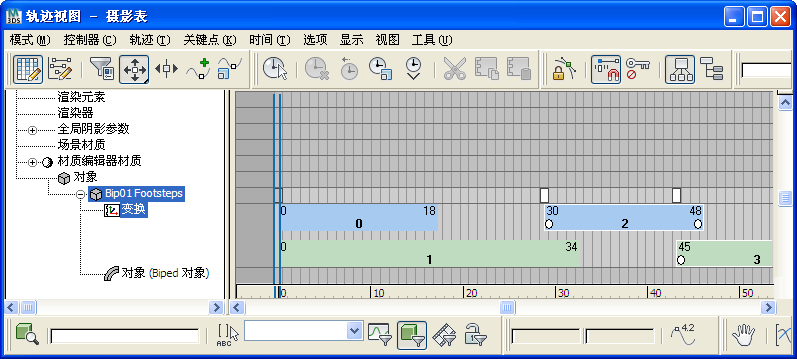
“轨迹视图”中的足迹
足迹关键点的颜色与视口中足迹图标的颜色相一致。如同足迹图标一样,非活动的足迹显示为亮色,而活动的足迹显示为暗色。
足迹关键点的显示与不同的状态直接相关,腿部和脚部在任何给定的时间都可能位于不同的状态中。每个足迹关键点的左边缘都表明脚处于“接触”状态,而右边缘表明脚处于“抬起”状态。“接触”与“抬起”之间的足迹关键点持续时间表明了脚处于“踩踏”状态的时间。足迹关键点间的空距表明了脚完全离开足迹的时间,也就是“移动”状态。
可以用下列方法在“轨迹视图”中更改足迹计时:
- 把足迹关键点移动到前面或后面的时间。
- 移动足迹关键点来更改足迹间的时间关系。
- 更改足迹关键点长度。
- 删除足迹关键点。
必须先选中足迹关键点,才可以更改足迹计时。
选择足迹进行时间编辑
选择足迹关键点与选择足迹图标是等效的;如果选中了其中一个,那么另一个也同时被选中了。可以用很多方法来选择足迹关键点,以便在“轨迹视图”中进行编辑。
- 从视口中选择足迹,如同选择 3ds Max 的其他对象一样。单击某个足迹便可选中它,按住 Ctrl 键再单击其它足迹,可以选择多个足迹。也可以按住左键拖拉选取边界框来选中多个足迹。
选中足迹的同时也选中了“轨迹视图”中的足迹。选中的足迹在“轨迹视图”中显示白色的边界,且足迹关键点的左右边缘上都各有一白点。

在“轨迹视图”中选取足迹关键点
- 在“轨迹视图”中单击足迹关键点中心来选中它。按住 Ctrl 键单击其它的足迹关键点中心,可以选择多个足迹关键点。
- 要同时选中多个足迹,在“轨迹视图”中按住左键拖拉选取框来选择选取框围住的足迹。
- 也可以在“轨迹视图”中,单击足迹关键点的左边缘或右边缘来选择足迹关键点的单个边缘。选中的足迹边缘上会出现一个白色的点。在选定边缘上增加或减少关键点的长度可以改变足迹的持续时间。
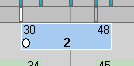
在“轨迹视图”中选取足迹关键点左边缘
- 要选择一个边,在轨迹视图中右键单击足迹轨迹以打开“足迹模式”对话框。选中一个或多个足迹关键点,使用“足迹边缘选择”组中的控件来选取一个边缘。
编辑足迹计时
编辑足迹计时,只需要简单地在时间上移动选定的足迹或边缘。
移动整个足迹更改该足迹的开始和结束时间,但是不改变它的持续时间。移动足迹边缘更改足迹的持续时间。
足迹计时编辑中的限制
活动和非活动足迹的计时均可以更改。编辑活动足迹计时的同时也更改了重心关键点和腿部关键点,但是并不更改脊椎、手臂和尾部关键点。这可能会导致更改后的动画看起来与预期的不太一样。因此,编辑计时之前最好将足迹处于非活动状态。请参阅禁用足迹。
在“轨迹视图”中编辑足迹计时时,以下限制都将应用于非活动的和活动的足迹:
- 同一只脚的足迹关键点之间需要保留至少一帧。
- 足迹关键点不可以开始于负帧。
- 每个足迹的的长度至少必须是两个帧。
- 如果要添加足迹关键点,使用“足迹创建”卷展栏中的工具。请参阅自动创建足迹和手动创建足迹。
- 不能复制足迹。
 可使用“轨迹视图”工具栏中的“缩放时间”来一起缩放足迹和躯干关键点的时间。 警告: 不要对含有活动足迹的动画使用“时间配置”对话框中的“重缩放时间”选项。否则,Biped 关键点可能会进行不正确的调整。可以使用“轨迹视图”工具栏中的“缩放时间”。
可使用“轨迹视图”工具栏中的“缩放时间”来一起缩放足迹和躯干关键点的时间。 警告: 不要对含有活动足迹的动画使用“时间配置”对话框中的“重缩放时间”选项。否则,Biped 关键点可能会进行不正确的调整。可以使用“轨迹视图”工具栏中的“缩放时间”。
如果在“轨迹视图”中执行了一项非法的足迹计时更改操作,将会出现一条错误消息,且足迹计时方案会返回到编辑之前的状态。
过程
要在“轨迹视图”中显示足迹,请执行以下操作:
- 选择“图形编辑器”菜单
 “轨迹视图 - 摄影表”。
“轨迹视图 - 摄影表”。 - 如有必要,展开对象列表以显示足迹关键点。
要在时间上移动选定的足迹,请执行以下操作:
- 在“轨迹视图”中,拖动任何一个选中的足迹关键点,便可以在时间上拖动所有选中的足迹关键点。
更改足迹持续时间:
- 在“轨迹视图”中,单击足迹关键点的左边缘或右边缘。
除了白色的边界之外,会出现一个小白点来表明该边缘已被选中。
- 拖动选中的边缘来使足迹关键点变长或变短。
可以用这种方法调整选中的多个足迹。
也可以调整左右边缘与中心选择的任意组合。在“轨迹视图”中拖动可以调整边缘或中心选择的任意组合。
要更改显示的足迹关键点数,请执行以下操作:
- 在轨迹视图中,右键单击足迹轨迹以显示“足迹模式”对话框。
- 在“足迹数显示”组中,选择要显示的数值。
要在时间上缩放关键点,请执行以下操作:
- 在“轨迹视图”工具栏上,单击
 (“缩放时间”)。
(“缩放时间”)。 - 在“轨迹试图”窗口中,单击并拖动想要缩放的开始和结束时间区间。
- 在选择区域上移动光标,直至显示缩放光标。向左拖动减少时间,或向右拖动来增加时间。